Autor:
John Stephens
Data E Krijimit:
25 Janar 2021
Datën E Azhurnimit:
1 Korrik 2024
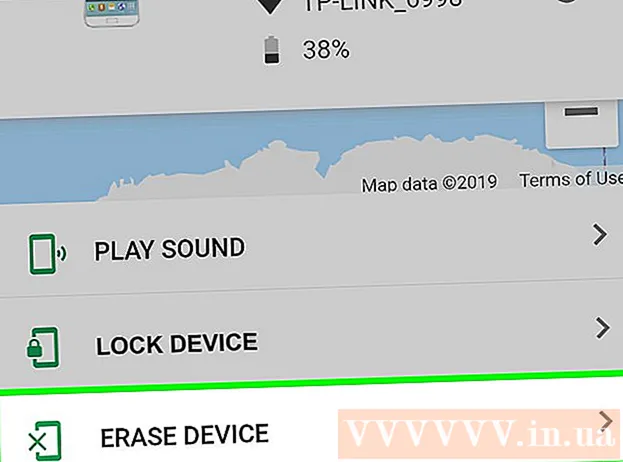
Përmbajtje
Këtu keni një artikull që ju tregon se si të përdorni funksionin Gjej pajisja ime e zhvilluar nga Google për të gjetur një pajisje Android të humbur. Ndërsa Gjeni pajisjen time është aktivizuar si parazgjedhje në shumicën e modeleve më të reja Android, do t'ju duhet ende të rregulloni paraprakisht disa cilësime në mënyrë që të gjurmoni telefonin ose tabletën tuaj të humbur.
Hapat
Metoda 1 nga 2: Aktivizo Gjeni pajisjen time
të Android. Për ta bërë këtë, rrëshqitni poshtë nga maja e ekranit bazë dhe zgjidhni ikonën e ingranazhit në këndin e sipërm të djathtë.
- Kjo është një metodë që siguron që ju të mund të gjeni vendndodhjen e pajisjes tuaj Android të humbur ose të vjedhur. Në rast se pajisja Android humbet, duhet të shihni metodën e Gjeni pajisjen Android.
- Shumë pajisje (por jo të gjitha) Android kanë opsionet në këtë menu të aktivizuara si parazgjedhje. Sidoqoftë, duhet të kontrolloni përsëri për të shmangur ndryshimin e disa cilësimeve.

. Nëse rrëshqitësja është tashmë aktive, nuk keni nevojë ta bëni këtë hap.
. Nëse rrëshqitësja është tashmë aktive, nuk keni nevojë ta bëni këtë hap.
. Nëse shihni një listë të mënyrave në vend të një rrëshqitës, zgjidhni një nga më poshtë:
- Zgjidhni saktësi të lartë për të marrë vendndodhjen më të saktë të pajisjes Android të humbur. Kjo përzgjedhje përdor GPS, Wi-Fi, të dhëna celulare dhe sensorë për pozicionimin.
- Zgjidhni Kursimin e baterisë nëse dëshironi të përdorni vetëm Wi-Fi dhe të dhëna celulare. Ky opsion do të jetë më pak i saktë, por do t'ju kursejë energji të vlefshme.

Hap një shfletues uebi. Ju mund ta bëni këtë duke shtypur butonin Home të Android dhe duke zgjedhur Chrome, Internet ose shfletuesin tuaj të preferuar në ekranin kryesor.
Aksesi https://play.google.com/settings për të hapur faqen që tregon listën e pajisjeve tuaja Android.
- Nëse nuk jeni identifikuar me llogarinë tuaj të Google, ndiqni udhëzimet në ekran.

Kontrolloni kutinë pranë pajisjes tuaj Android. Kjo është kutia që shfaqet në të djathtë të përshkrimit të pajisjes Android, poshtë skedës "Dukshmëria". Nëse kjo kuti është zgjedhur tashmë, nuk keni nevojë të bëni ndonjë ndryshim.
Testoni konfigurimin tuaj të ri. Tani që keni të aktivizuara të gjitha funksionet për të gjetur pajisjen time për të funksionuar, duhet ta provoni të shihni se sa efektive është. Shikoni Metodën Gjeni një pajisje Android për udhëzime. reklamë
Metoda 2 nga 2: Gjeni pajisjen Android
Aksesi https://android.com/find nga një shfletues uebi. Ju mund të përdorni këtë faqe në çdo kompjuter, telefon ose tablet.
- Nëse nuk e keni konfiguruar Gjeni pajisjen time para se pajisja juaj Android të humbasë, nuk mund ta përdorni këtë metodë. Mund të gjurmoni pajisjen tuaj Android vetëm kur:
- Pajisja nuk është e fikur dhe është identifikuar në llogarinë tuaj të Google.
- Aktivizoi funksionin Gjeni pajisjen time.
- Pajisja ka një lidhje rrjeti duke përdorur të dhëna celulare ose Wi-Fi.
- Shërbimet e vendndodhjes janë aktivizuar.
- Aktivizimi i shikimit të Google Play.
- Nëse jeni duke përdorur një pajisje tjetër Android, mund të shkarkoni gjithashtu aplikacionin Gjeni pajisjen time nga Dyqan Lojërash dhe të ndërmarrë të njëjtat hapa.
- Nëse nuk e keni konfiguruar Gjeni pajisjen time para se pajisja juaj Android të humbasë, nuk mund ta përdorni këtë metodë. Mund të gjurmoni pajisjen tuaj Android vetëm kur:
Hyni në llogarinë tuaj të Google. Duhet të jeni të identifikuar në të njëjtën llogari të Google të përdorur në pajisjen Android të humbur. Pas hyrjes, do të shihni një hartë.
- Nëse jeni identifikuar me një llogari tjetër, futni ose prekni foton e profilit të llogarisë tuaj në këndin e sipërm të djathtë të faqes, klikoni Dilni dhe ndiqni udhëzimet në ekran.
Klikoni ose prekni ikonën e pajisjes Android të humbur. Kjo do të zmadhojë vendndodhjen e pajisjes në hartë.Do të shihni gjithashtu disa të dhëna si hyrjen tuaj të fundit dhe furnizimin me energji të pajisjes suaj Android.
- Nëse pajisja Android është fikur (ose Gjeni pajisjen time nuk është ndezur plotësisht), harta do të tregojë vendndodhjen e fundit të pajisjes.
Klikoni Luaj tingullin (Luaj një tingull) që të bie zilja e pajisjes Android. Kur mendoni se pajisja juaj e humbur Android nuk është larg, përdorni këtë mundësi që ajo të bjerë në volumin më të lartë të mundshëm për 5 minuta - edhe kur është në modalitetin e heshtur.
Klikoni Bllokohet (Kyç) për të kyçur ekranin. Edhe nëse keni çaktivizuar kyçjen e ekranit, përsëri mund të bllokoni ekranin me kodkalimin e ri në këtë hap.
- Kyçja gjithashtu lejon që pajisja të shfaqë një mesazh në ekran. Ndani informacionin tuaj të kontaktit në këtë mesazh në mënyrë që kur dikush të gjejë pajisjen tuaj Android të mund t'ju kthejë atë.
Prek Fshije (Fshi) për të fshirë të gjitha të dhënat. Nëse keni frikë se pajisja juaj është vjedhur ose humbur, përdorni këtë mundësi për të rivendosur pajisjen tuaj. Si e tillë, pajisja Android do të jetë e përdorshme vetëm kur futni fjalëkalimin tuaj të Google.
- Nëse Gjeni pajisjen time nuk mund të lidhet me një pajisje të humbur Android, do të ndodhë një rivendosje kur pajisja të rilidhet.
- Ju nuk mund të fshini të dhënat e ruajtura në kartën e kujtesës SD.
Paralajmërim
- Nëse mendoni se pajisja juaj është vjedhur, mos përdorni hartën për të gjetur veten. Në vend të kësaj, thirrni policinë.



